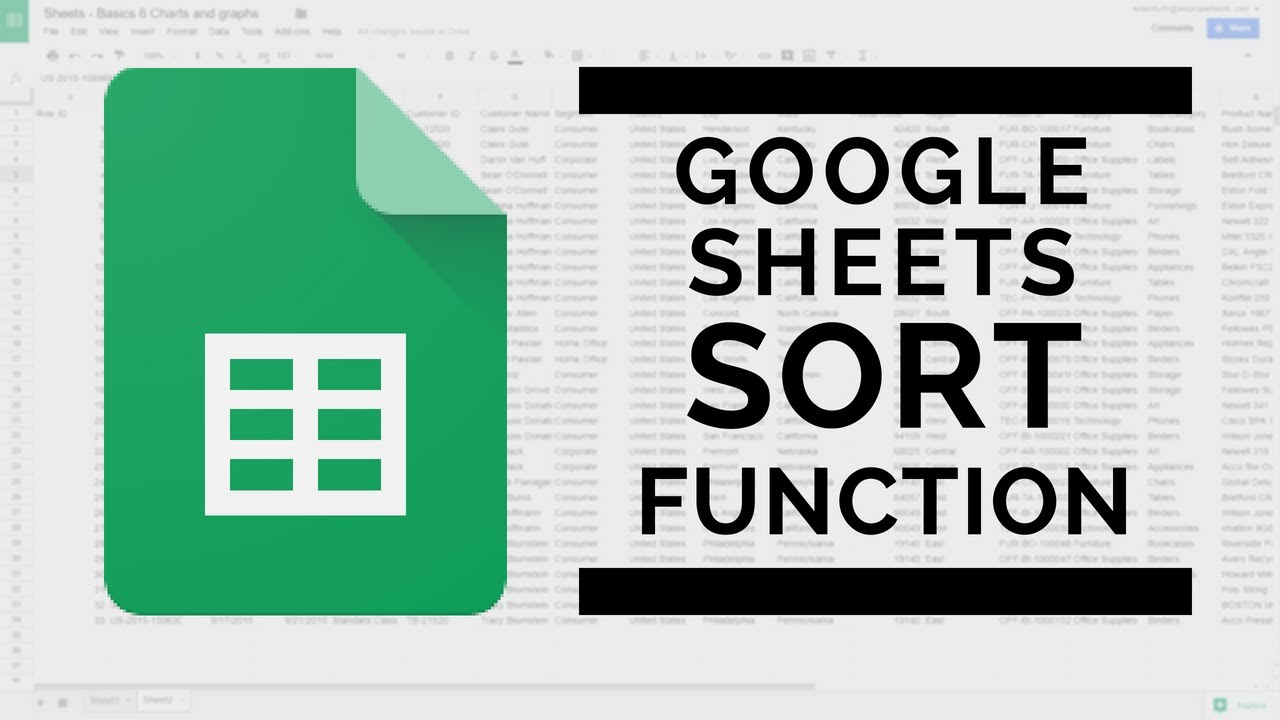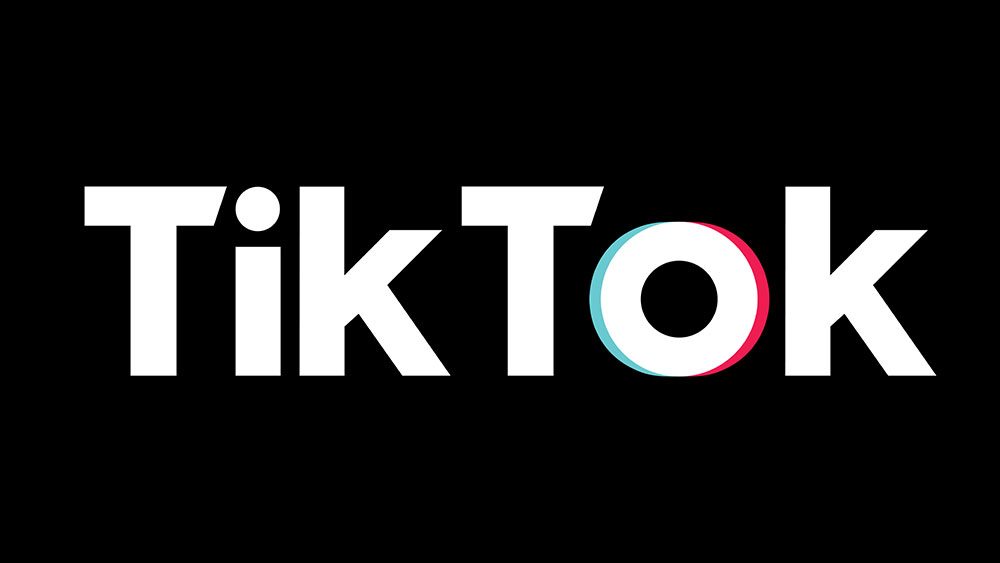Как сохранить Google Фото в галерею!

Просмотрите это видео на YouTube
Содержание
Поскольку почти все ежедневно делают так много фотографий, очень удобно хранить их в облаке. Если вы автоматически создаете резервные копии всех своих фотографий в онлайн-хранилище, вы даже можете удалить их с телефона, чтобы сэкономить место.
Благодаря удобному интерфейсу Google Photos обновлять свою онлайн-библиотеку фотографий сегодня очень просто. Но что, если вы хотите перенести свои фотографии из облака на телефон? Не волнуйтесь, ведь вы можете сделать и это.
От Google к вашему телефону
По умолчанию службы онлайн-хранения предназначены для безопасного хранения ваших файлов в облаке. Конечно, они также позволяют загружать любой сохраненный контент на ваше устройство. В зависимости от ваших потребностей, вы можете сделать это одним из двух способов.
Самый очевидный — просто выбрать фотографии, которые вы хотите перенести на телефон, и загрузить их. Это включает всю библиотеку Google Фото, для которой необходимо задать несколько параметров.
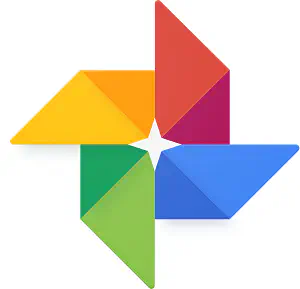
Выбор фотографий для сохранения
Как базовая функция Google Фото, это довольно просто.
- Откройте приложение Google Фото на смартфоне.
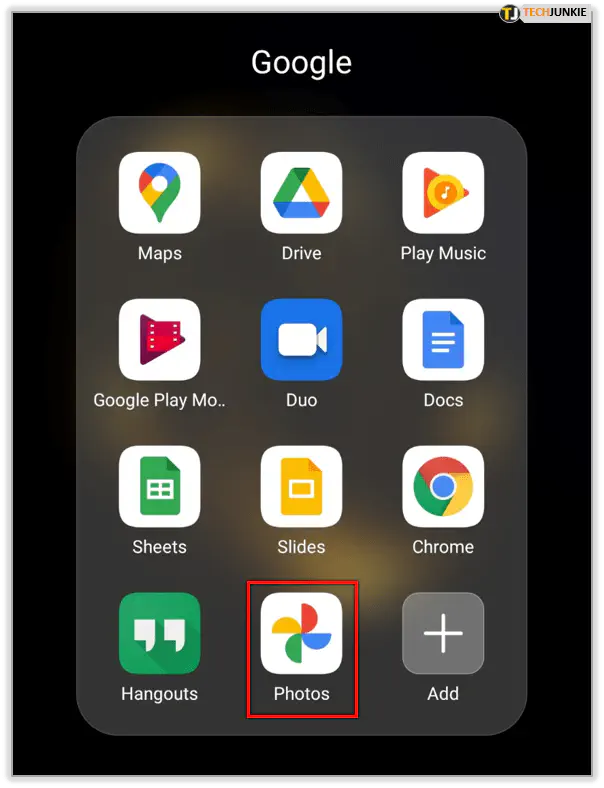
- Нажмите на нужную фотографию.
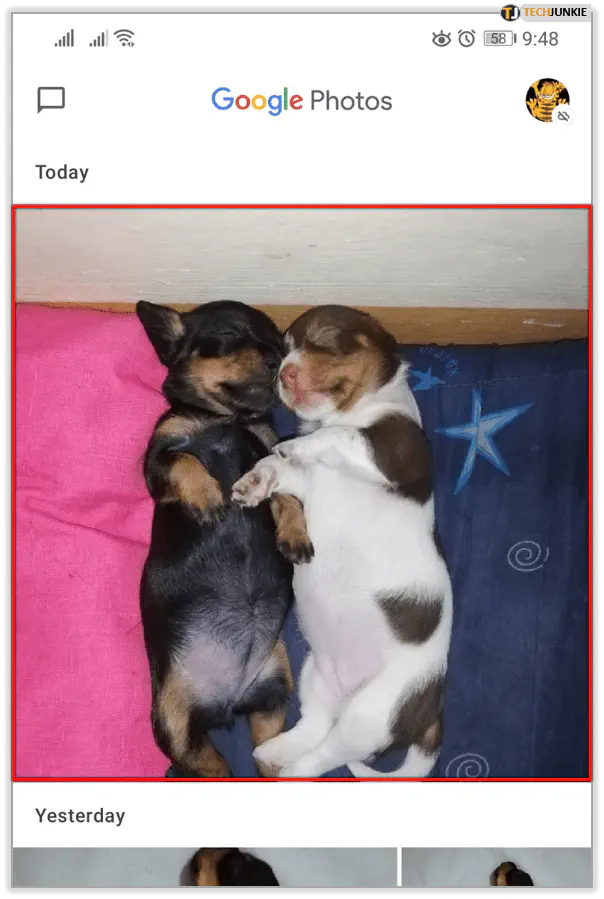
- Теперь нажмите значок с тремя точками в правом верхнем углу экрана.
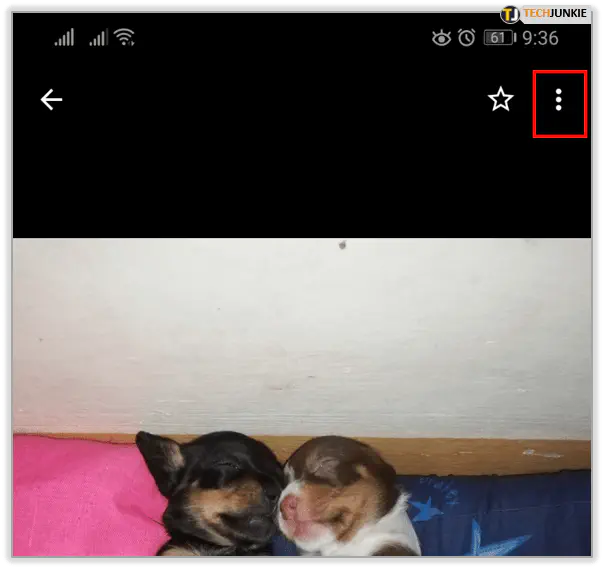
- Нажмите «Загрузить.»
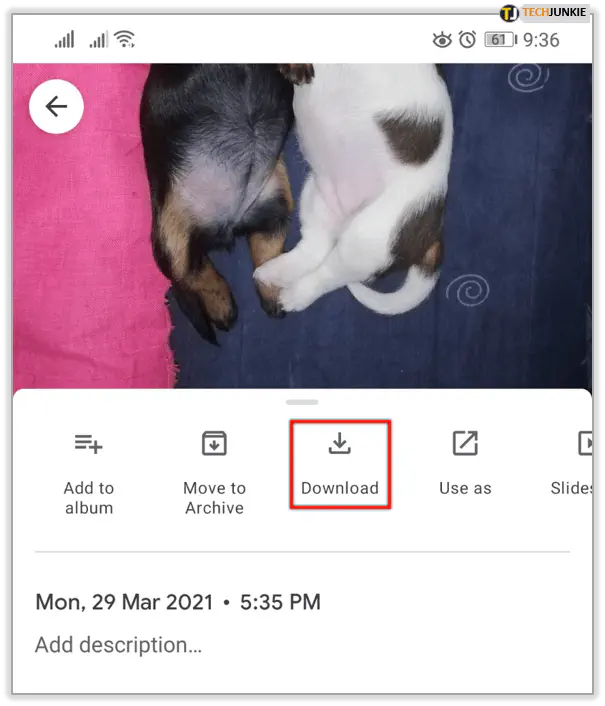
- Теперь фотографии должны загрузиться из Google Фото в галерею телефона по умолчанию.
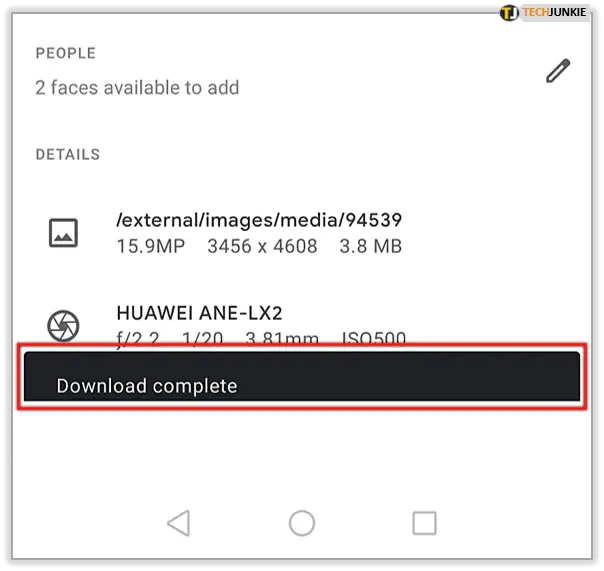
Если вы выбрали фотографию, которая уже находится на вашем телефоне, опция «Загрузить» не появится.
Сохранить все фотографии
Если вы решили загрузить все свои Google Фото на телефон, у вас есть несколько вариантов.
- Откройте Google Фото на телефоне.
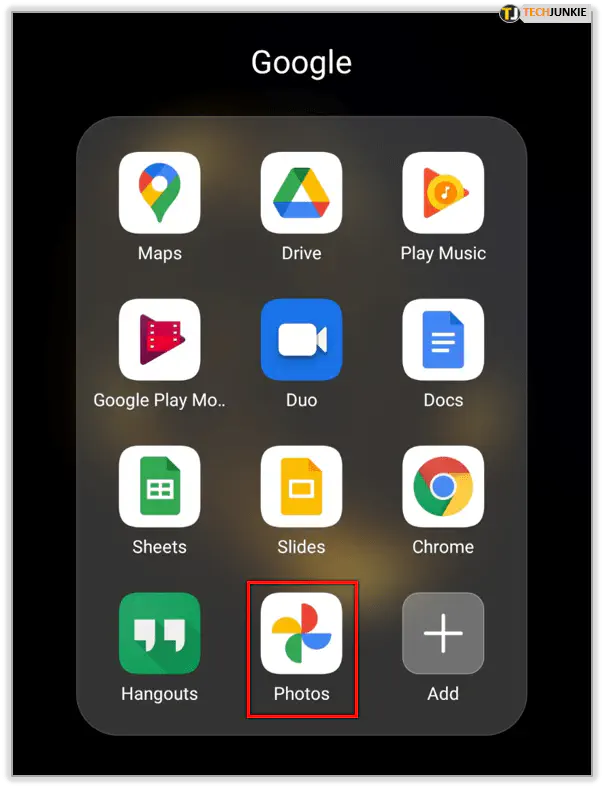
- Нажмите изображение своей учетной записи в правом верхнем углу экрана.
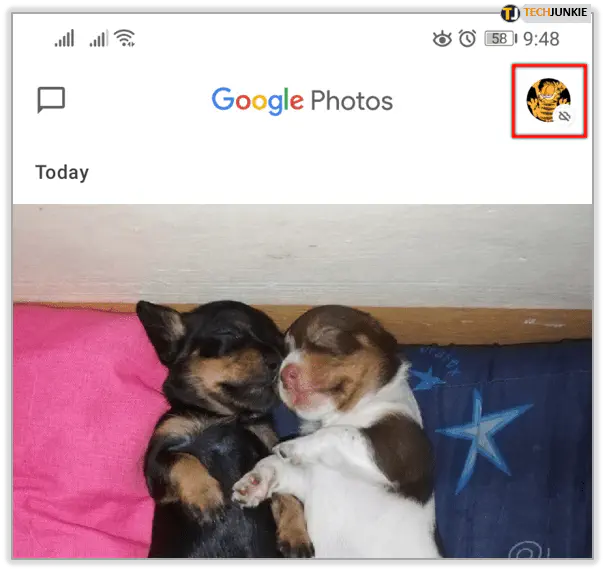
- Нажмите «Управление аккаунтом Google».
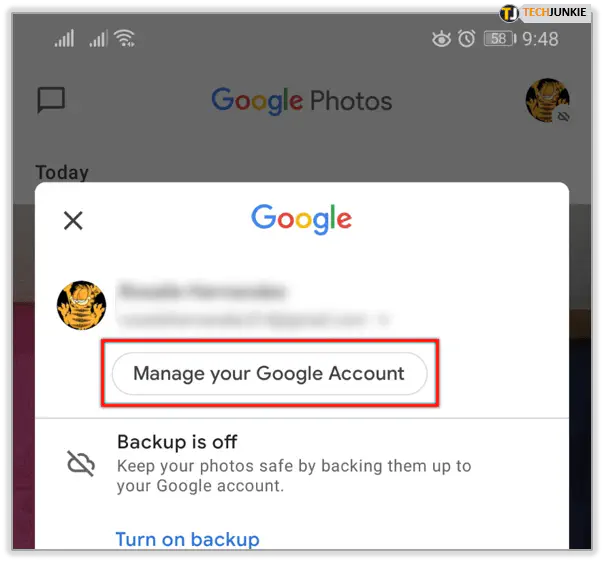
- Нажмите вкладку «Данные и персонализация».
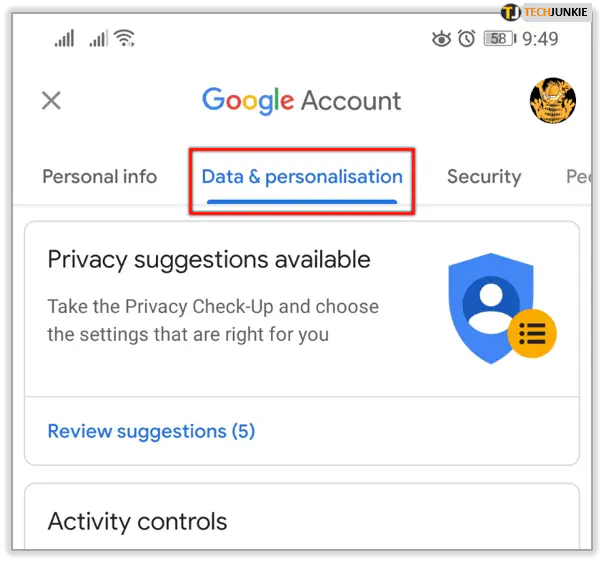
- Прокрутите вниз до пункта «Загрузить, удалить или составить план для ваших данных.»
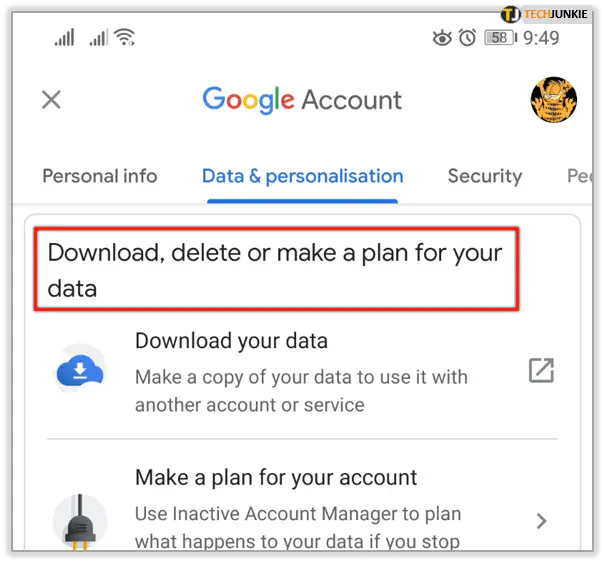
- Нажмите «Загрузить ваши данные.»
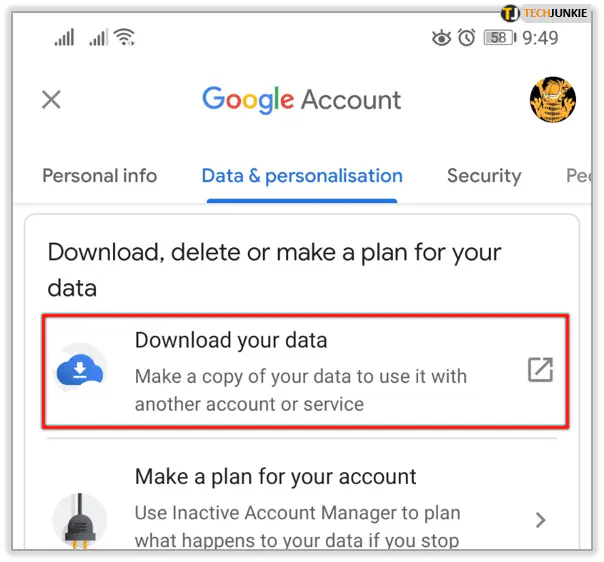
- Когда откроется Google Takeout, нажмите «Отменить выбор всего.»
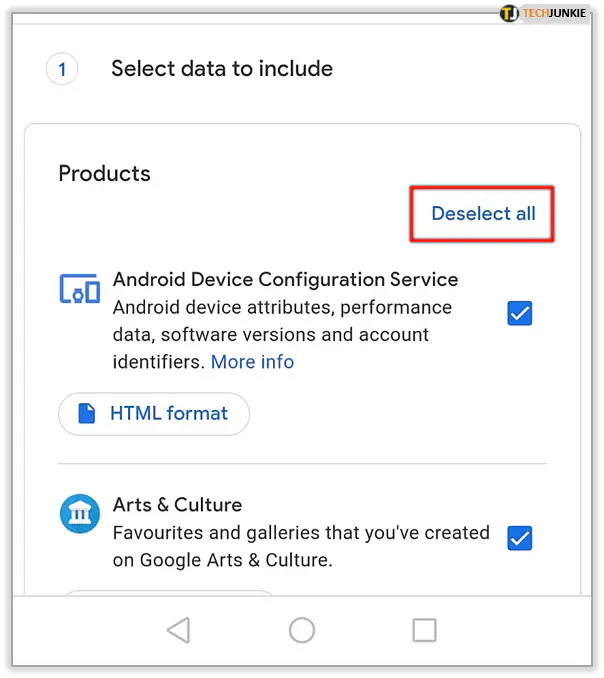
- Прокрутите вниз до пункта «Google Фото» и нажмите флажок справа.
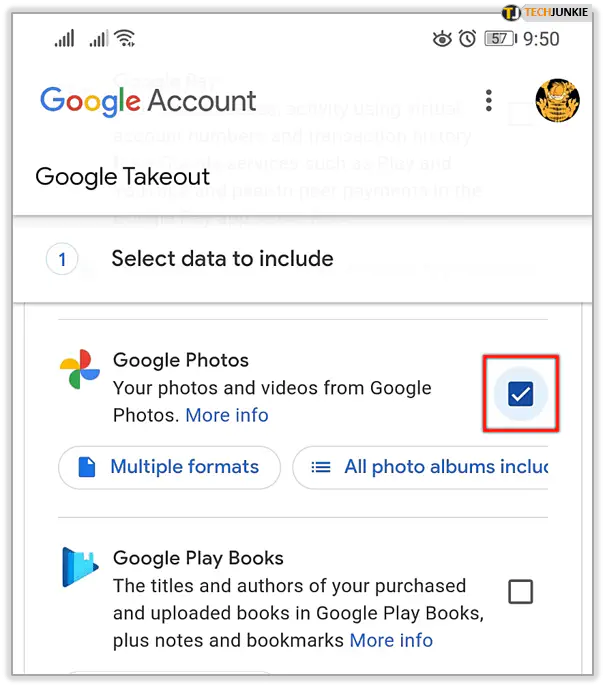
- Прокрутите вниз до нижней части страницы и нажмите «Следующий шаг.»
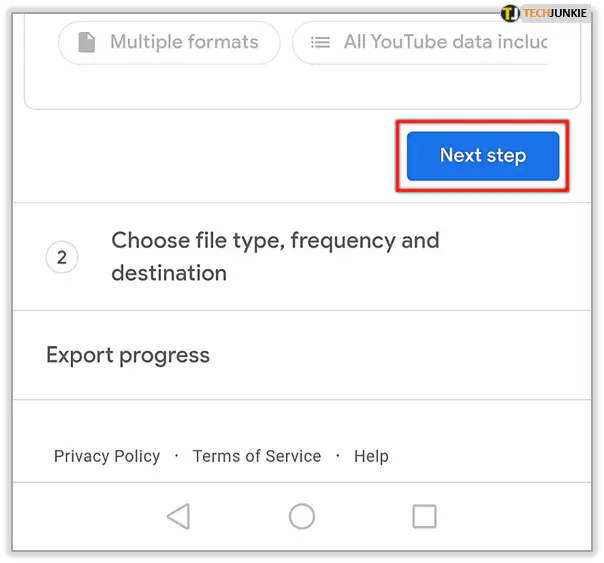
- В следующем окне способ доставки должен быть установлен на «Отправить ссылку на скачивание по электронной почте.»

- Установите «Частота» на «Экспортировать один раз.»
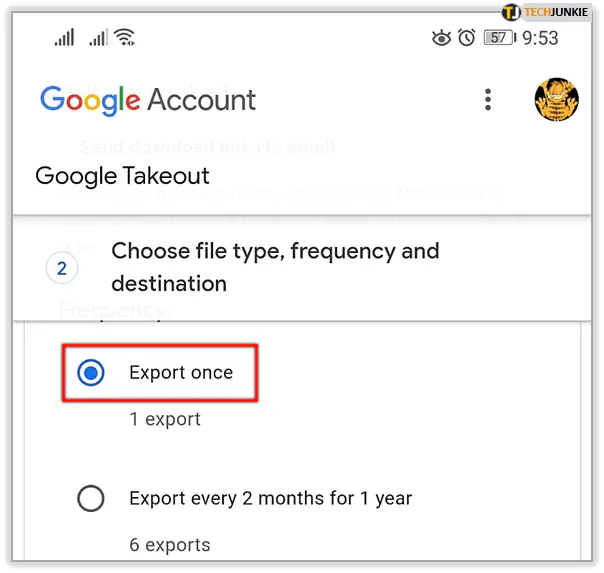
- «Тип и размер файла» должны быть установлены на «.zip» и «2 ГБ.»
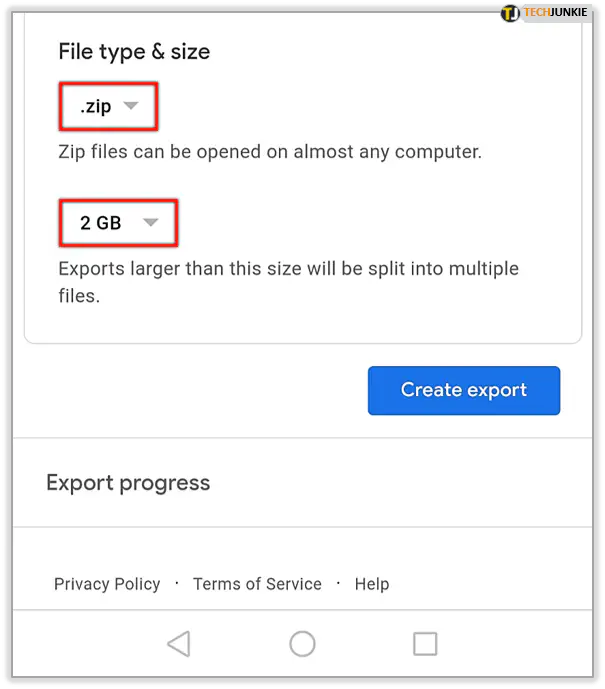
- Теперь нажмите «Создать экспорт.»
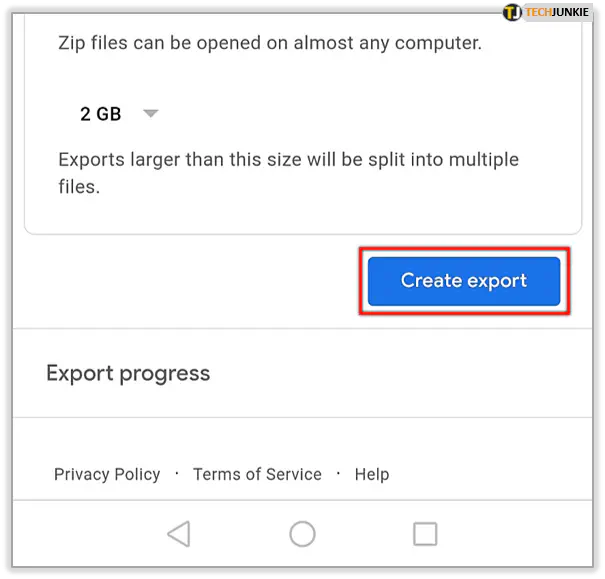
Когда Google закончит подготовку загрузки, вы получите ссылку на свою электронную почту. Используйте ее, чтобы загрузить файл .zip, содержащий ваши фотографии. После загрузки следующим шагом будет распаковка архива на телефон. После этого фотографии появятся в галерее вашего телефона. При распаковке вы также можете создать папку для всех этих фотографий или использовать уже существующую.
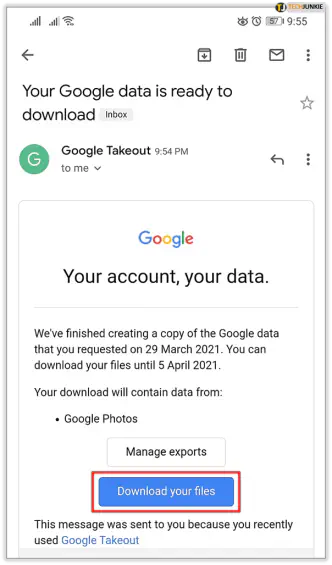
Если ваша библиотека Google Photos исчисляется тысячами, возможно, лучше сначала сделать это на компьютере. После завершения загрузки вы можете распаковать архив на компьютере, а затем перенести его на телефон с помощью USB-кабеля. Вам не придется беспокоиться о том, хватит ли места на телефоне для загрузки и распаковки архива.
Фотографии успешно переданы
Желаю удачи в вашей попытке загрузить любые фотографии в галерею телефона. Чтобы не потерять свои фотографии, лучше всего оставить их копию в Google Фото. Так вы сэкономите место на телефоне и получите доступ к своим фотографиям на всех устройствах.
Удалось ли вам перенести фотографии на телефон? Будете ли вы рассматривать возможность сохранения копии в Google Фото? Не забудьте поделиться своими мыслями в разделе комментариев ниже.
YouTube видео: Как сохранить фотографии Google в галерею
Вопросы и ответы по теме: “Как сохранить фотографии Google в галерею”
Как перенести все фото с Гугл фото в галерею?
Как сохранить фотографии и видео на устройстве1. Откройте приложение “Google Фото” на устройстве Android. 2. Выберите фото или видео. 3. Нажмите на значок “Ещё” Скачать.
Как синхронизировать Гугл фото с галереей?
Как включить или отключить копирование в облако1. Откройте приложение “Google Фото” на телефоне или планшете Android. 2. Войдите в аккаунт Google. 3. В правом верхнем углу экрана нажмите на значок профиля. 4. Выберите “Настройки Google Фото” Копирование в облако. 5. Включите или отключите параметр Копирование в облако.
Как перенести фотографии с Google Фото?
**Откройте страницу экспорта данных Google Фото в Google Архиваторе и выполните перечисленные ниже действия.**1. Перейдите в личный кабинет Google. 2. В разделе “Ваши сервисы Google” выберите Фото “Ещё” Скачать данные.
Как из облака скачать фото в галерею?
Загрузка фотографий и видео с сайта iCloud.com1. На сайте iCloud.com нажмите «Фото». 2. Нажмите «Выбрать» и выберите фотографию или видео. Можно выбрать несколько фотографий или видео. 3. Нажмите кнопку дополнительных параметров . 4. Выберите «Загрузить», а затем нажмите «Загрузить» для подтверждения.
Почему не скачиваются Фото из гугл Фото в галерею?
Параметры автозагрузкиПервым делом стоит проверить параметр автозагрузки. Откройте приложение – Настройки – Автозагрузка и синхронизация. Включите данную функция, если она выключена. Проверьте папки для загрузки.
Как добавить Фото в галерею андроид?
Откройте приложение Gallery на телефоне Android. Нажмите и удерживайте нужную фотографию или видео. Переместить в папку. Укажите папку на SD-карте, в которую будет перемещен файл.